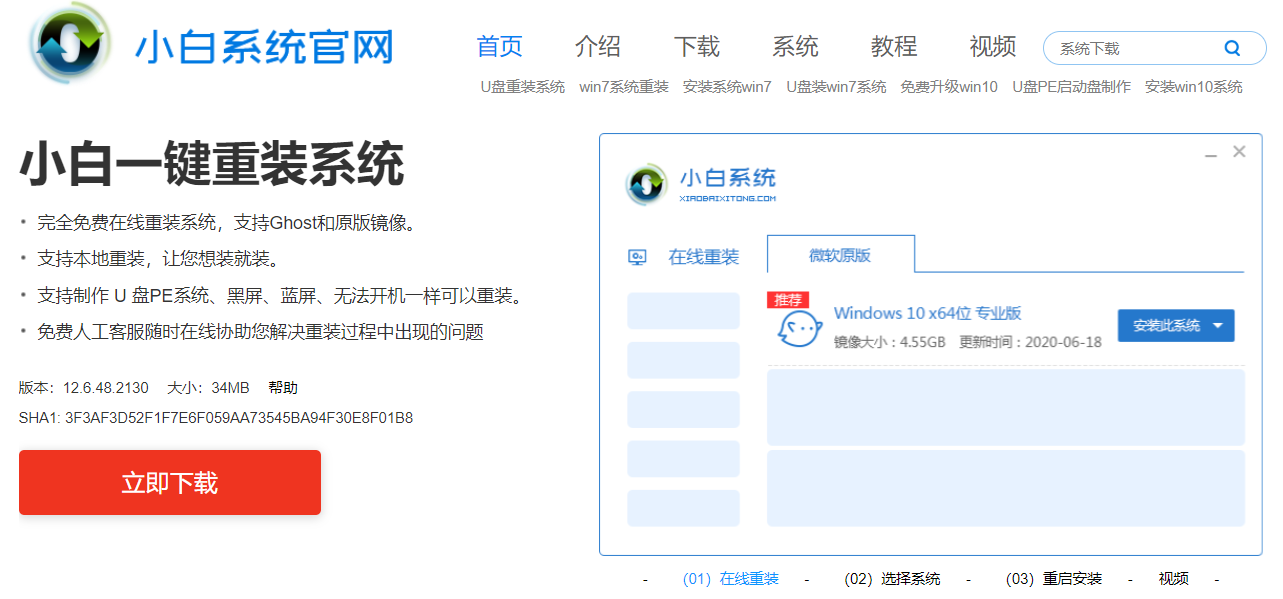
电脑重装系统的方法有很多,比如光盘重装,U盘重装等等,不过最简单的还是一键重装,下面就以重装win10系统为例,教大家怎么重装系统win10。
最近小编我在网上看到有好多的粉丝小伙伴留言询问小编我关于一键重装系统win10的方法教程,接下来小编我就来好好教教大家吧。
怎么重装系统win10
1、想要重装win10系统,首先需要有重装工具,可以在网上搜索【小白系统官网】,然后下载正版的小白重装系统工具。
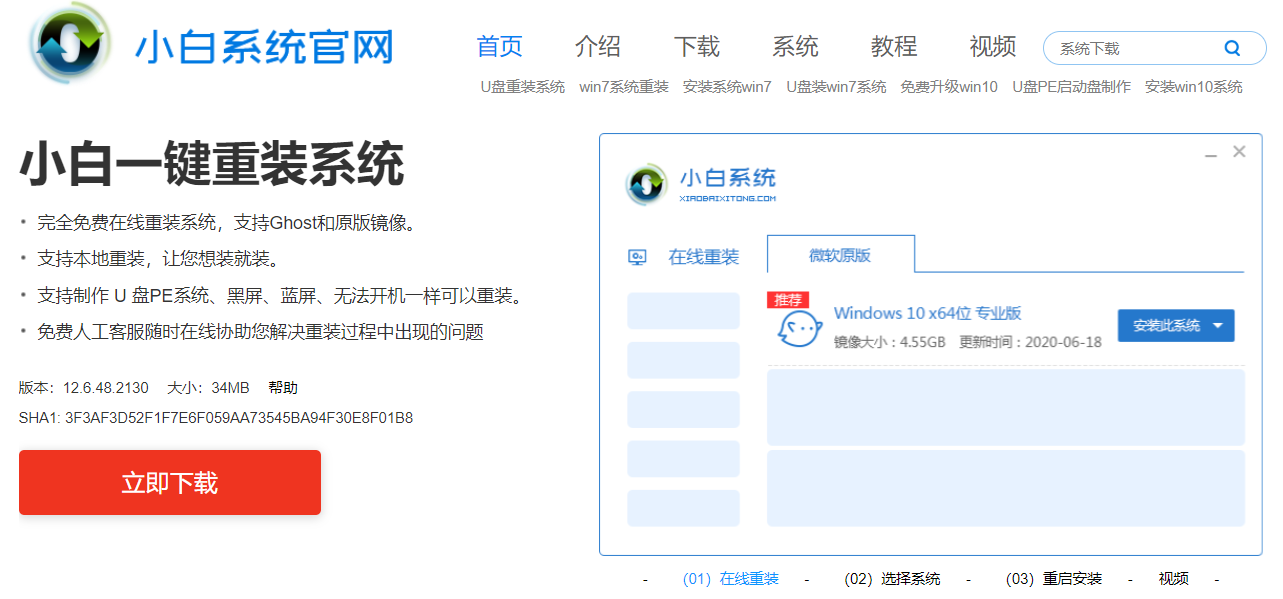
2、下载到系统盘之外的磁盘之后,先把电脑上的所有安全软件退出,然后双击打开小白系统工具。
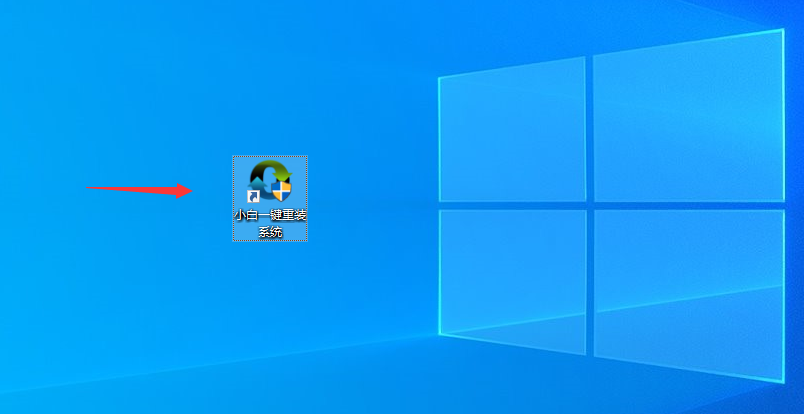
3、一键重装系统的话,选择在线重装,然后点击需要安装的win10系统,点击“安装此系统”。
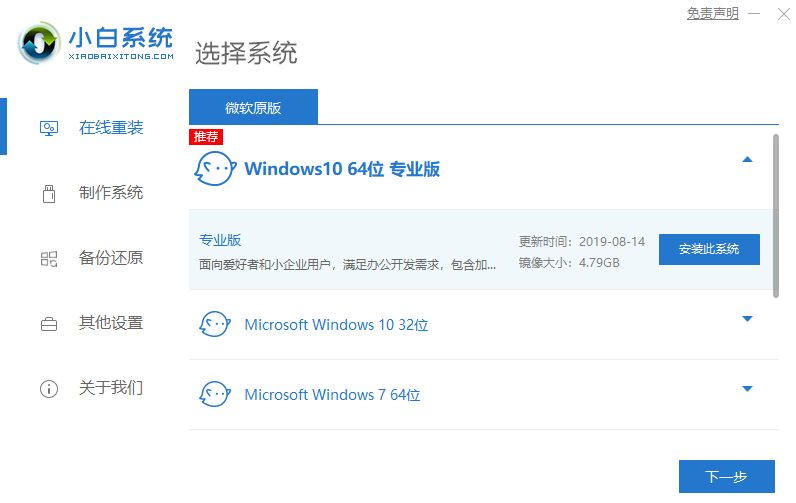
4、这里可以选择一些想要在重装系统之后安装的系统,通常选择一个管家就行了,接着点击下一步。
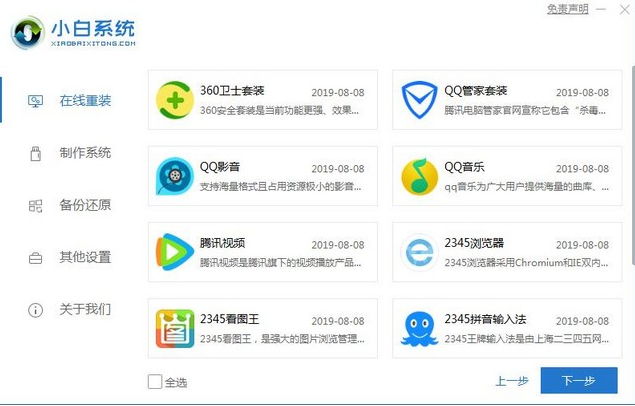
5、接下来小白工具会自动下载win10系统镜像,然后准备PE系统。
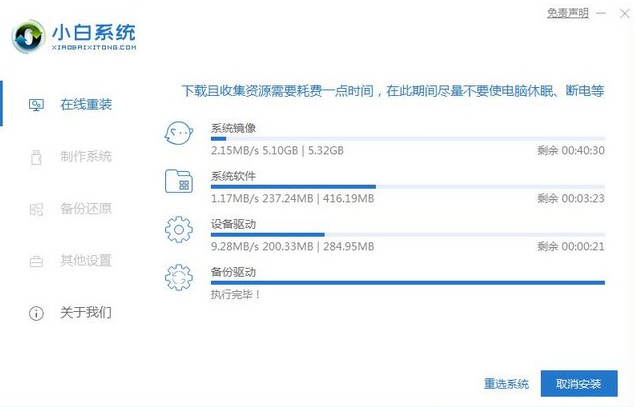
6、之后的安装过程都是全自动无需手动的,通常需要等待20-30分钟,之后就可以顺利进入新的win10系统了。
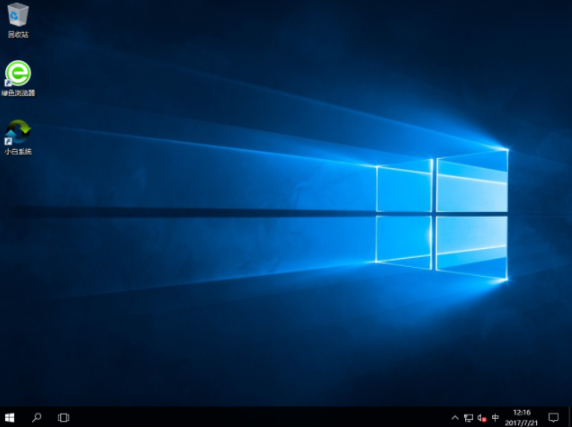
如果你不知道怎么操作win10系统,可以参考上面简单快速的一键重装win10操作步骤。






 粤公网安备 44130202001059号
粤公网安备 44130202001059号